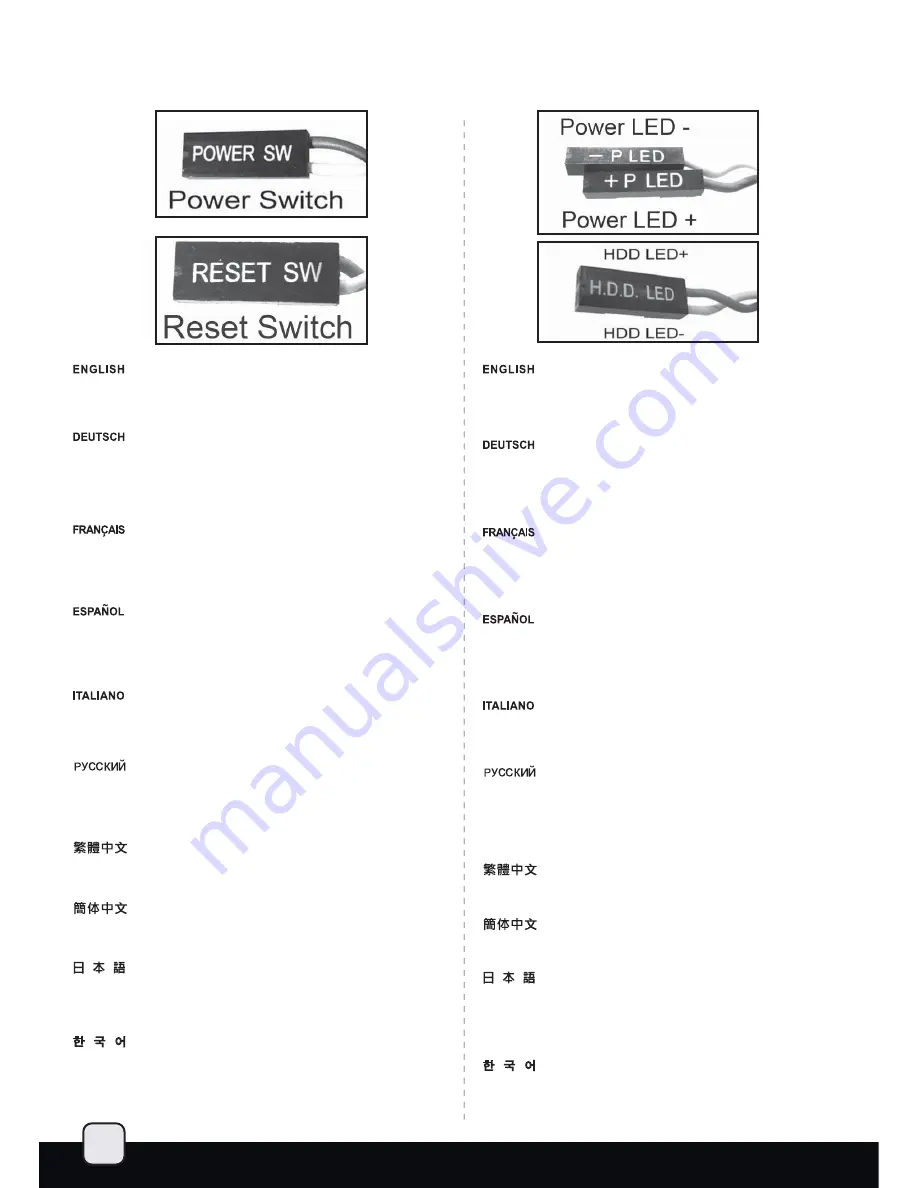
23
Power switch and reset switch installation guide:
Please refer to the motherboard manuals for the motherboard’s “Front Panel
Connector” or “System Panel Connector” pin definition. Power switch and
reset switch have no polarity, so they can be connected in any orientation.
Инструкция по подключению выключателя питания и кнопки перезагрузки (reset):
Описание контактов разъемов приведены в разделах “Разъемы передней
панели” или “Разъемы системной панели” руководства пользователя
материнской платы. Выключатель питания и кнопка перезагрузки не имеют
полярности, поэтому их можно подключать в любой ориентации.
Ein-/Ausschalter und Rücksetztaste (Reset) installieren:
Bitte suchen Sie in der Motherboard-Dokumentation nach der Pinbelegung
der Anschlüsse des Frontbedienfeldes („Front Panel Connectors“ oder „
System Panel Connectors“). Ein-/Austaste und Rücksetztaste benötigen
keine bestimmte Polarität, können daher beliebig (ohne auf + und - zu achten)
angeschlossen werden.
Guide d'installation des interrupteurs d'allumage et de réinitialisation :
Veuillez-vous référer au manuel de votre carte mère pour la description des
broches "des connecteurs du panneau frontal" et des broches "des connecteurs
du panneau système". Les interrupteurs d'allumage et de réinitialisation ne
possède pas de polarité, donc ils peuvent être branché dans les deux sens.
Guía de instalación de los interruptores de encendido y reseteo:
Por favor, consulte en los manuales de la placa base la configuración de
pines del “Conector de panel frontal” ó “Conector de panel de sistema” de su
placa base. Los interruptores de encendido y reseteo no tienen polaridad,
luego se pueden conectar con cualquier orientación.
Guida all’installazione dei connettori Power Switch e Reset Switch
Fare riferimento al manuale della scheda madre nella sezione “Connettori del
pannello frontale” o “Connettori del pannello di sistema”. Power switch e reset switch
non hanno polarità, posso essere pertanto connessi con qualsiasi orientamento.
䑀㠀ٻ㏘㠸㾌ٻⵃٻ⫠㉿ٻ㏘㠸㾌ٻ㉘㾌ٻᴴ㢨☐
⮈㢬⸨☐ٻ⬘⎨㛰㢌ٻ㤸⮨䑜≄ٻ䀘≙䉤ٻ䝭㡴ٻ㐐㏘䊐䑜≄ٻ䀘≙䉤ٻ䙴㡸ٻ
㵬㦤䚌ὤٻⵈ⣁⏼␘ډٻ䑀㠀ٻ㏘㠸㾌㝴ٻ⫠㉿ٻ㏘㠸㾌⏈ٻἭ㉥㢨ٻ㛺㛨ٻ㛨⛘ٻ
ⵝ䛙㡰⦐ٻ㉘㾌䚨⓸ٻⱨⵝ䚝⏼␘ډٻ
ٻ
᭐༽ώὨᾇᾅἛὙὄᾮᾇᾌώὨᾇᾅἿὨᾷώᾌ̵ᾯὰὨᾍẮ
ᾢὺ̵ᾠ̵ᾍἿịᾙᾱᾷᾌᾕᾑᾯίᾑέᾃỌἰὀịύώᾊᾤᾕᾑᾯίᾑέᾃỌἿᾘᾷԔ
Ἴἵἕἷὀᾢὺ̵ᾠ̵ᾍᾢᾏᾩὦᾯὣἨἷἠἱἦἕẪ᭐༽ώὨᾇᾅἹᾮᾇᾌώὨᾇᾅἼ
ඇ৮ὀἻἕἿἸẩἕἫὝἿἸὓᏐἸ
3RZHU6ZLWFK㟛5HVHW6ZLWFKᅝ㺱䁾ᯢ˖
䂟গ㗗Џ″䁾ᯢⱘ)URQW3DQHO&RQQHFWRUVᅝ㺱3LQ'HILQHᇛ&RQQHFWRUᦦϞ˗
3RZHU6ZLWFK㟛5HVHW6ZLWFKϺ⛵ℷ䉴ὉᗻПߚডᦦℷᦦ䛑ϡᕅ䷓ࡳ㛑ᗻDŽ
3RZHU6ZLWFKϢ5HVHW6ZLWFKᅝ㺙䇈ᯢ˖
䇋খ㗗Џᴎ䇈ᯢкⱘ)URQW3DQHO&RQQHFWRUVᅝ㺙3LQ'HILQHᇚ&RQQHFWRUᦦϞ˗
3RZHU6ZLWFKϢ5HVHW6ZLWFKᑊ᮴ℷ䋳ᵕᗻПߚডᦦℷᦦ䛑ϡᕅડࡳ㛑ᗻDŽ
Connector definition
LED connector installation guide
Ȉ
Please refer to the motherboard manuals for the motherboard’s “Front Panel
Connector” or “System Panel Connector” pin definition.
ȇ
the white wires are negative
while other colors are positive wires. The Power LED wires are separate pins for
compatibility with different motherboard pin definition so please make sure they are
connected in the right polarity by referring to your motherboard manual.
Инструкция по подключению коннектора для светодиодного индикатора питания:
Описание контактов разъемов приведены в разделах “Разъемы передней панели”
или “Разъемы системной панели” руководства пользователя материнской платы.
Белые провода - отрицательной полярности, цветные провода - положительной
полярности. Провода светодиодного индикатора питания имеют отдельные
контакты для совместимости с различными типами контактов материнских плат,
поэтому обратитесь к руководству пользователя материнской платы и убедитесь,
что полярность соблюдена.
LED-Verbinder installieren:
Bitte suchen Sie in der Motherboard-Dokumentation nach der Pinbelegung der
Anschlüsse des Frontbedienfeldes („Front Panel Connectors“ oder „System Panel
Connectors“). Die weißen Adern sind negativ (-), die farbigen Adern positiv (+).Die
Kabel für die Betriebsanzeige-LED sind zur Kompatibilität mit unterschiedlichsten
Motherboards einzeln, nicht als kompletter Stecker ausgeführt. Achten Sie hier bitte
auf die richtige Polarität, lesen Sie in der Dokumentation Ihres Motherboards nach.
Guide d'installation du connecteur LED :
Veuillez-vous référer au manuel de votre carte mère pour la description des broches
"des connecteurs du panneau frontal" et des broches "des connecteurs du panneau
système". Les câbles colorés en blanc sont négatifs alors que ceux d'une autre
couleur sont positifs.Les câbles de la LED Power sont séparés afin d'être compatible
avec différentes cartes mères, donc vérifiez bien qu'ils sont branchés avec la bonne
polarité en vous référant au manuel de votre carte mère.
Guía de instalación del conector LED:
Por favor, consulte en los manuales de la placa base la configuración de pines del
“Conector de panel frontal” ó “Conector de panel de sistema” de su placa base. Los
cables de color blanco son negativos mientras que los de color son positivos.
Los cables LED de potencia tienen pines separados para compatibilidad con diferentes
definiciones de pines de la placa base luego por favor, asegúrese de que están
conectados en la polaridad correcta consultando el manual de su placa base.
Guida all’installazione del connettore LED
Fare riferimento al manuale della scheda madre nella sezione “Connettori del pannello
frontale” o “Connettori del pannello di sistema”. I cavi di colore bianco sono il polo
negativo, mentre quelli di colore diverso il positivo.Guida all’installazione del Power Led
serie RV/KLConnettere direttamente il connettore ad un molex dell’alimentatore
ڧڠڟٻ䀘≙䉤ٻ㉘㾌ٻᴴ㢨☐ٻ
⮈㢬⸨☐ٻ⬘⎨㛰㢌ٻ㤸⮨䑜≄ٻ䀘≙䉤ٻ䝭㡴ٻ㐐㏘䊐䑜≄ٻ䀘≙䉤ٻ䙴㡸ٻ㵬㦤䚌ὤٻⵈ⣁⏼␘ډٻ
䚌㚴㉔㢌ٻᷱ㟤ٻ㢀Ἥ㢨⮤ڇٻ␘⪬ٻㇽ㢌ٻᷱ㟤ٻ㛅Ἥ㢹⏼␘ډٻ䑀㠀ٻڧڠڟٻ㉔㡴ٻ⺸⫠╌㛨ٻ
␘㛅䚐ٻ⮈㢬⸨☐㜄㉐ٻ┍㣅䚔ٻ㍌ٻ㢼⓸⦑ٻ╌㛨ٻ㢼㏩⏼␘ډٻἬ⤠⦐ٻ⮈㢬⸨☐ٻ
⬘⎨㛰㡸ٻ㵬㦤䚌㜠ٻ㝠ⵈ⪰ٻἭ㉥㡸ٻ㨰㢌䚨ٻ㉔䈑䚌㐐ὤٻⵈ⣁⏼␘ډٻ
ṶṯṮίᾑέᾃἿὨᾷώᾌ̵ᾯὰὨᾍẮ
ᾢὺ̵ᾠ̵ᾍἿịᾙᾱᾷᾌᾕᾑᾯίᾑέᾃỌἰὀịύώᾊᾤᾕᾑᾯίᾑέᾃỌᾘᾷԔ
Ἴἵἕἷὀᾢὺ̵ᾠ̵ᾍᾢᾏᾩὦᾯὣἨἷἠἱἦἕẪᆆᕢἿᾮ̵ᾍᏱὀᾢὨᾎώἸẩᕢἿᇎ
ἕἰᾮ̵ᾍᏱἝᾛᾭώἸἪẪ᭐༽ṶṯṮᾮ̵ᾍᏱὀኑɴἿᾢὺ̵ᾠ̵ᾍᾘᾷࠪᑬἹΚ୪৮ὣଡ
ἰἬἰὒԋᭆἦὝἰᾘᾷἹἻἴἷἕἿἸẩἥЂᄄἿᾢὺ̵ᾠ̵ᾍᾢᾏᾩὦᾯὣἨἷẩ
ᦕԌἻඇ৮ἼᏐἦὝὙἛሦἜὒἠἱἦἕẪ
/('丁ᅝ㺱䁾ᯢ˖
䂟গ㗗䁾ᯢⱘ)URQW3DQHO&RQQHFWRUVᅝ㺱3LQ'HILQHᇛ&RQQHFWRUᦦϞ˗ⱑ㡆㎮ⱘ䚼ߚ⚎
䉴Ὁᔽ㡆㎮ⱘ䚼ߚᰃℷὉDŽ3RZHU/('⚎њ䘽ឝЏ″ᵓⱘϡৠ⡍߹䀁㿜⚎ᬷ3LQῷᓣ䂟ᅝᖗՓ⫼DŽ
/('ষᅝ㺙䇈ᯢ˖
䇋খ㗗䇈ᯢкⱘ)URQW3DQHO&RQQHFWRUVᅝ㺙3LQ'HILQHᇚ&RQQHFWRUᦦϞ˗ⱑ㡆㒓ⱘ䚼ӑЎ䋳ᵕ
ᔽ㡆㒓ⱘ䚼ӑЎℷᵕDŽ3RZHU/('Ўњ䗖ᑨЏᴎᵓⱘϡৠ⡍߿䆒䅵Ўᬷ3LQḋᓣ䇋ᅝᖗՓ⫼DŽ
(1) Front panel connector installation
Summary of Contents for SG04-FH
Page 1: ...SG04 FH...
Page 34: ...G11210580 August 2009...











































